Il est probable que vous ayez déjà vu apparaître un point de couleur verte ou orange en haut de l'écran de votre téléphone portable, qui disparaît au bout de quelques secondes. Ces points ont pour but de nous indiquer que la caméra ou le microphone du téléphone portable sont en cours d'utilisation, et comme ils n'apparaissent que pendant un instant, de nombreux utilisateurs ne leur prêtent pas attention, mais il est important de comprendre leur fonctionnement.
La signification des points verts et orange sur iPhone et Android
La fonction dont nous parlons est disponible depuis un certain temps sur nos appareils : elle est arrivée initialement sur l'iPhone avec le lancement d'iOS 14 en 2020, puis à peine un an plus tard, elle est arrivée sur Android 12. Il s'agit d'une caractéristique vraiment utile car elle nous permet de savoir si une application accède à la caméra ou au microphone de notre smartphone.
Sur iOS, l'indicateur orange nous alerte lorsqu'une application utilise le microphone, tandis que l'indicateur vert nous avertit lorsqu'une application a accédé à la caméra du téléphone. De plus, dans certains cas, l'indicateur vert peut apparaître lorsqu'une application a accédé à la fois à la caméra et au microphone.
Dans le cas d'Android, un indicateur de couleur verte est affiché pour avertir l'utilisateur qu'une application a accédé à la caméra ou au microphone de l'appareil.
Si vous n'y avez jamais prêté attention et que vous souhaitez vérifier le fonctionnement de ces indicateurs, vous pouvez le faire en ouvrant l'application de la caméra de votre téléphone portable ou en utilisant le microphone du téléphone (par exemple, pendant un appel téléphonique ou lorsque vous envoyez un message audio via WhatsApp). De cette manière, vous verrez que l'indicateur correspondant s'active dans le coin supérieur droit du téléphone.
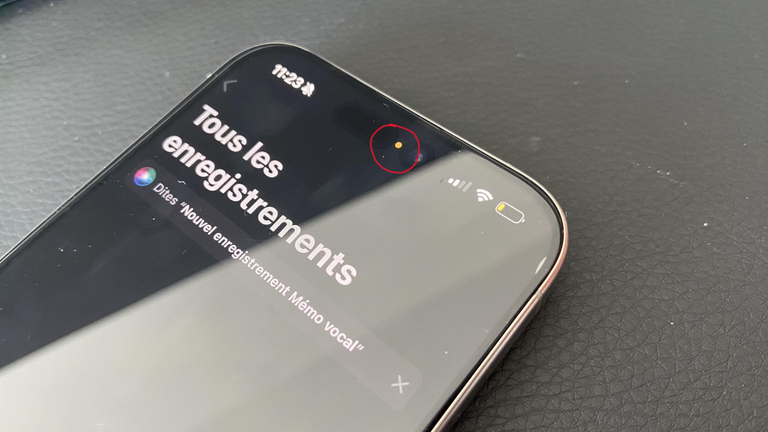
Leur utilité entre en jeu lorsque nous utilisons tranquillement notre smartphone (par exemple, en lisant un e-mail, en envoyant des messages via WhatsApp ou en écoutant de la musique) et que nous voyons apparaître le point vert ou orange sans utiliser une application qui requiert la caméra ou le microphone du téléphone. À ce moment là, il est important de prendre des précautions et de vérifier les autorisations des applications que nous avons installées sur le smartphone.
Comment vérifier les permissions accordées aux applications smartohones
Sur Android, vous pouvez utiliser le Panneau de confidentialité pour consulter les applications qui ont accédé à la caméra ou au microphone de votre smartphone. Pour ce faire, il vous suffit de suivre les étapes suivantes :
- Ouvrez l'application Paramètres
- Faites défiler jusqu'à la section Sécurité et confidentialité
- Accédez à la section Confidentialité
- Sélectionnez l'option Panneau de confidentialité
- Une fois dans cette section, vous verrez une chronologie qui vous permettra de détecter quelle application est responsable
Si vous êtes utilisateur d'iOS, vous pouvez consulter ces informations en utilisant le Rapport de confidentialité des applications de votre iPhone :
- Ouvrez l'application Paramètres
- Recherchez l'option Confidentialité et sécurité
- Faites défiler jusqu'au bas de la section, où vous trouverez l'option Rapport de confidentialité des applications